| Win11右下角网络不弹出面板?三种方法解决 | 您所在的位置:网站首页 › 电脑右下角网络图标点不开 › Win11右下角网络不弹出面板?三种方法解决 |
Win11右下角网络不弹出面板?三种方法解决
|
当前位置:系统之家 > 系统教程 > Win11右下角网络不弹出面板
Win11右下角网络不弹出面板?三种方法解决
时间:2023-03-16 08:59:55 作者:娜娜 来源:系统之家 1. 扫描二维码随时看资讯 2. 请使用手机浏览器访问: https://m.xitongzhijia.net/xtjc/20230316/282783.html 手机查看 评论 反馈  网盘下载
Win11 22H2镜像下载22621 V2023.03
网盘下载
Win11 22H2镜像下载22621 V2023.03
大小:4.51 GB类别:Windows 11系统 在我们电脑的使用中,如果点击桌面右下角的网络图标,一般会默认弹出面板,方便我们对网络进行设置,但是近期有Win11用户发现自己电脑上右下角网络不弹出面板了,那么有没有什么方法可以恢复呢?我们来看看吧。 方法一: 1、首先可以先打开设置,进入“网络和internet”。 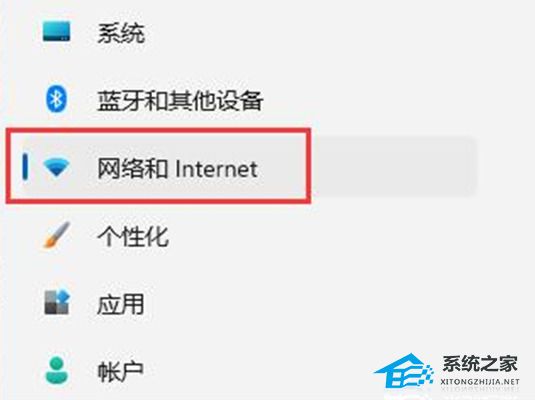
2、再进入其中的“高级网络设置”。 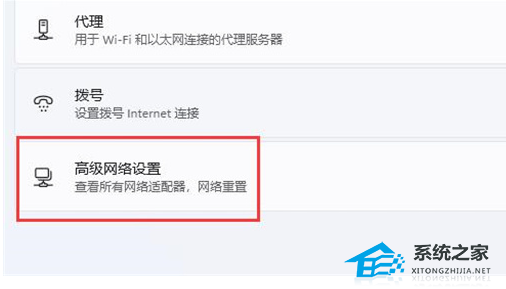
3、点击“网络重置”。 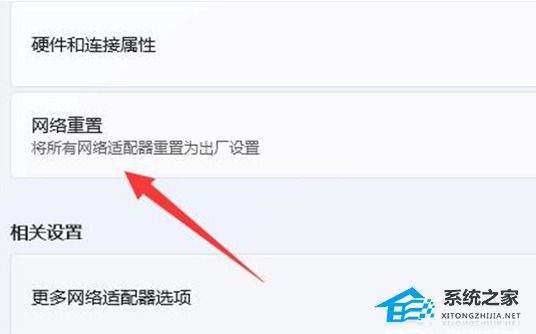
4、最后一步点击其中的“立即重置”即可解决。(电脑会自动重启,记得保存文件)。 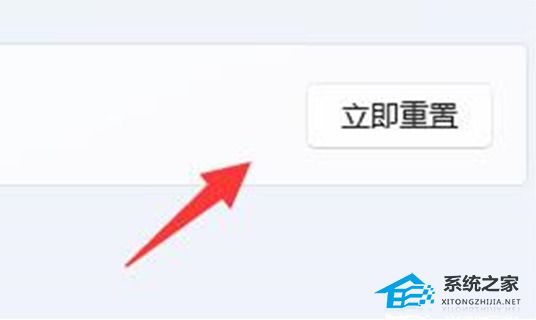
方法二: 1、点击底部“ 开始菜单 ”或者“ 搜索按钮 ”。 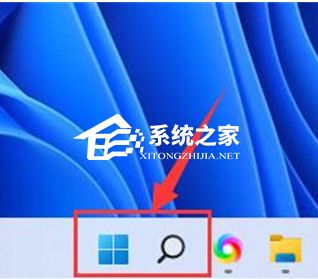
2、在其中搜索并打开“ 服务 ”。 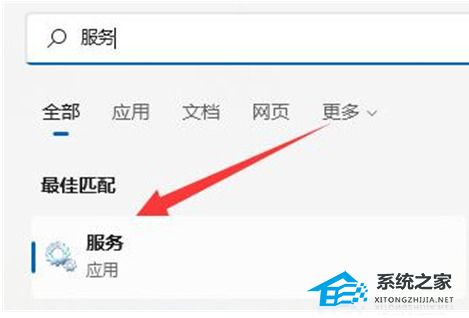
3、在服务列表下,找到并双击打开“ WLAN AutoConfig ”服务,打开后,将“ 启动类型 ”改为“ 自动 ”,并点击下方“ 启动 ”。 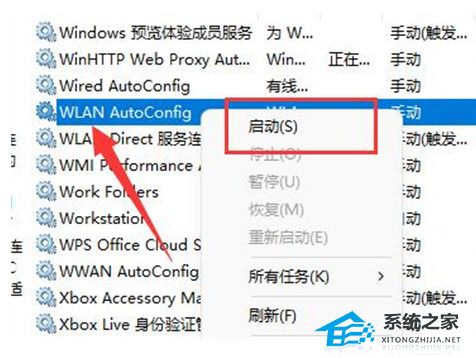
4、最后一步点击“ 确定 ”保存,再重启电脑应该就可以看到wifi图标了。 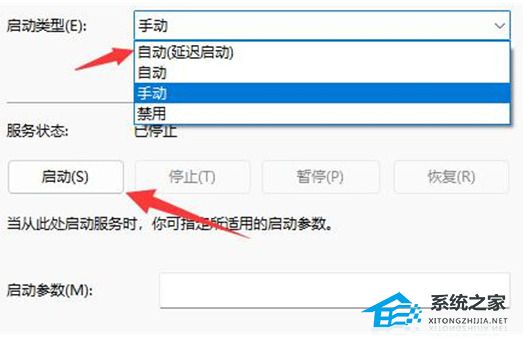
方法三: 1、首先右击开始菜单,选择“运行”,输入:msconfig按回车。 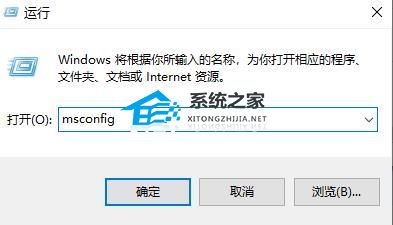
2、点击上面的“服务”。 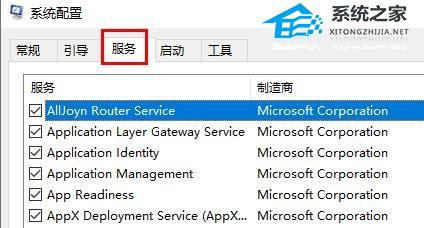
3、勾选下面的“隐藏所有 Microsoft 服务”。 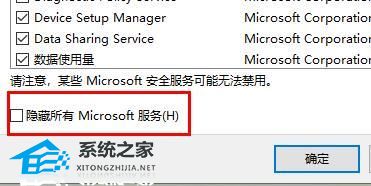
4、点击“全部禁用”。 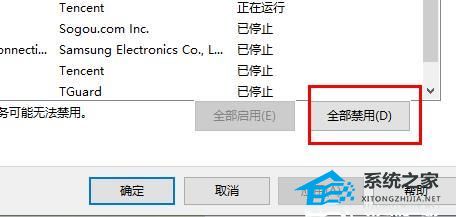
5、然后右击开始菜单选择”任务管理器”。 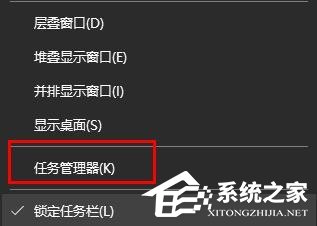
6、点击顶部”启动”,右击“状态”显示为“已启动”的项,选择“禁用”。 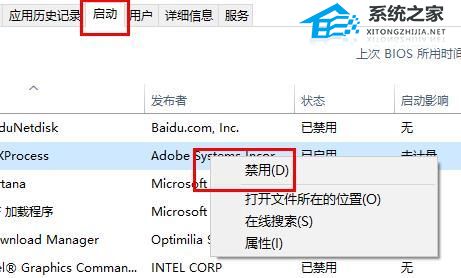
7、在任务栏搜索框输入 cmd 点击以管理员身份运行,输入: sfc /SCANNOW(按下Enter键) Dism /Online /Cleanup-Image /ScanHealth(按下Enter键) Dism /Online /Cleanup-Image /CheckHealth(按下Enter键) DISM /Online /Cleanup-image /RestoreHealth(按下Enter键) reg delete HKCUSOFTWAREMicrosoftWindowsCurrentVersionIrisService /f && shutdown -r -t 0(按下Enter键),最后电脑将自动重启即可解决。 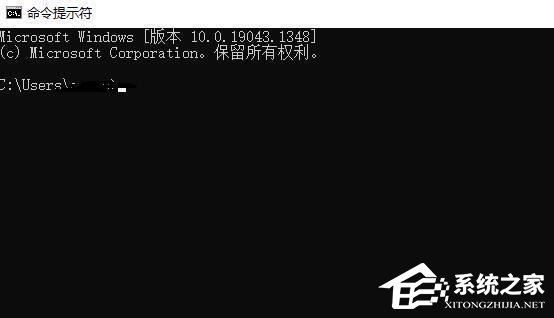
以上就是系统之家小编为你带来的关于“Win11右下角网络不弹出面板?三种方法解决”的全部内容了,希望可以解决你的问题,感谢您的阅读,更多精彩内容请关注系统之家官网。 标签 win11教程Win11怎么安装win7双系统?Win11怎么再装一个win7系统操作教学 下一篇 > TranslucentTB怎么设置全透明?TranslucentTB全透明化设置 相关教程 Win11无法添加局域网打印机的三种解决方法 如何禁用Win11应用商店自动更新应用? Win11蓝屏开不了机进入安全模式的快速方法 Win11鼠标指针怎么换图案 Win11任务栏透明有一条线条的解决方法 Win11怎么关闭输入体验-Win11老是弹出输入体... Win11小组件全是资讯怎么关闭 Windows11顿号怎么打-Win11输入法顿号如何打... Win11声卡驱动安装失败怎么办-Win11声卡驱动... Win11用户名怎么更改-超详细Win11用户名更改...
2023最新版Win11跳过联网激活的有效方法! 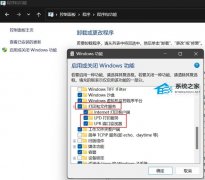
完美解决Win11 22h2共享打印机错误0x00000709! 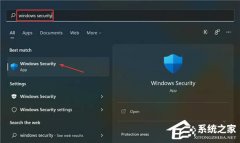
Win11无法在此设备上加载驱动程序怎么办?两种方法解决 
Win11电脑死机画面卡住不动怎么办?三种方法帮你解决 发表评论共0条  没有更多评论了
没有更多评论了
评论就这些咯,让大家也知道你的独特见解 立即评论以上留言仅代表用户个人观点,不代表系统之家立场 |
【本文地址】